NOTE: If you need to change your password, make sure to first change it from cPanel (click here for a guide)
This guide is for new versions of Mail Mail. If the screenshots here aren't correct click here for our guide on the new version of Mac Mail.
Step 1 - Click on Mail then Preferences
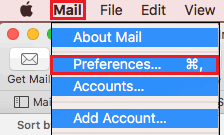
This guide is for new versions of Mail Mail. If the screenshots here aren't correct click here for our guide on the new version of Mac Mail.
Step 1 - Click on Mail then Preferences
Then click Accounts and select your account >
Step 2 - Update the password under Incoming Mail Server
Click on General, hit the save button when prompted then click back on Accounts >
Step 3 - Click on the option for Outgoing Mail Server Then click on Edit SMTP Server List
>
<
Make sure to select the correct email account from the list
Step 4 - Update the password and click OK